Gira la situación: ¡Soluciones efectivas para la pantalla que no rota en tu iPhone!
Aug 01, 2025 • Presentado en: Soluciones de Reparación Móvil • Soluciones probadas
Apple es reconocido mundialmente por su icónico buque insignia, el iPhone, siendo una de las marcas de smartphones más destacadas y de mayor calidad, ampliamente apreciada por millones de usuarios. Sin embargo, incluso los usuarios de iPhone ocasionalmente pueden enfrentar problemas con sus dispositivos. Uno de los problemas más comunes es cuando la pantalla del iPhone no gira.
Si te encuentras en esta situación y buscas cómo girar la pantalla del iPhone, estás en el lugar indicado. Afortunadamente, existen soluciones sencillas para resolver este inconveniente. Si tu iPhone no rota la pantalla correctamente, no te preocupes, a continuación te presentamos sugerencias de expertos para solucionar este problema y darle la vuelta a la situación.
![]() Nota: Antes de proceder a solucionar problemas de iPhone, es altamente recomendable que realices una copia de seguridad en iTunes o utilizando una herramienta efectiva como Dr.Fone.
Nota: Antes de proceder a solucionar problemas de iPhone, es altamente recomendable que realices una copia de seguridad en iTunes o utilizando una herramienta efectiva como Dr.Fone.
Parte 1: Desactivar el bloqueo de la rotación de la pantalla
Desactivar el bloqueo de la rotación de la pantalla es crucial para asegurarte de que tu iPhone pueda girar correctamente. A menudo, los usuarios cometen el error de no verificar el estado de la rotación de la pantalla de su dispositivo, lo que puede llevar a que la pantalla no gire hacia los lados. Es común que algunos usuarios mantengan el bloqueo de la rotación de la pantalla activado según sus preferencias, pero con el tiempo, es posible olvidarse de revisar el estado de bloqueo.
Si te encuentras con que la pantalla de tu iPhone no gira, lo primero que debes hacer es comprobar el estado de la rotación de la pantalla. Para ello, desliza hacia arriba el Centro de Control de tu dispositivo y verifica si el botón de bloqueo de rotación de la pantalla está activado. Este botón se encuentra en la parte derecha del Centro de Control. Si está habilitado, simplemente tócalo para desactivarlo. Luego, sal del Centro de Control y prueba a girar tu teléfono para solucionar el problema de la pantalla que no gira en tu iPhone.

![]() Recuerda que también puedes ajustar la rotación de la pantalla desde la configuración de tu iPhone. Dirígete a "Ajustes" y busca la sección de "Pantalla y brillo". Allí encontrarás opciones para cambiar la posición de la pantalla y activar o desactivar el giro automático de la misma.
Recuerda que también puedes ajustar la rotación de la pantalla desde la configuración de tu iPhone. Dirígete a "Ajustes" y busca la sección de "Pantalla y brillo". Allí encontrarás opciones para cambiar la posición de la pantalla y activar o desactivar el giro automático de la misma.
Más Artículos Destacados del editor:
- 4 soluciones para arreglar el iPhone cuando se bloquea en el logotipo de Apple
- 7 maneras de arreglar el error 4013 del iPhone o el error 4013 de iTunes
- [Resuelto] Los contactos desaparecieron de mi iPhone/iPad
![]() Consejos
Consejos
Imagina tener a expertos técnicos a tu disposición para resolver cualquier problema en tu dispositivo iOS. Dr.Fone es ese aliado confiable, con un historial probado en la solución de desafíos complejos, desde problemas de pantalla hasta la recuperación de datos perdidos. Con Dr.Fone, la solución está al alcance de tu mano, sin importar la magnitud del problema.
- Experiencia y Confiabilidad Sin Igual: Con años de experiencia y un profundo conocimiento en tecnología iOS, Dr.Fone ha demostrado ser una fuente constante de soluciones confiables para una amplia gama de desafíos, desde los menores hasta los más complejos.
- Todo en Uno para tus Necesidades: Dr.Fone es la solución definitiva para usuarios de dispositivos iOS, abordando desde problemas de pantalla hasta recuperación de datos y bloqueos inesperados. Su versatilidad lo hace destacar entre las soluciones técnicas de dispositivos iOS.
- Empoderando a los Usuarios: Puedes compartir álbumes con grupos de personas. Estas personas tamDr.Fone coloca el control en tus manos. Con su interfaz amigable y guías paso a paso, te permite resolver problemas por ti mismo, sin importar tu nivel de conocimientos técnicos. Es accesible para todos.
Parte 2: Comprueba si la rotación de la pantalla funciona en otras aplicaciones
Después de desactivar el Modo de Orientación Vertical, es probable que puedas solucionar el problema de rotación en tu iPhone. Sin embargo, en algunos casos, la pantalla puede no girar incluso después de desactivar el bloqueo de rotación. Esto se debe a que no todas las aplicaciones son compatibles con el modo horizontal. Algunas aplicaciones de iOS están diseñadas para funcionar únicamente en modo vertical.
Por otro lado, existen numerosas aplicaciones que solo operan en modo horizontal. Estas aplicaciones son ideales para verificar si la función de rotación de la pantalla en tu dispositivo está funcionando correctamente. También puedes encontrar diferentes tipos de aplicaciones dedicadas específicamente a la función de rotación de pantalla en tu teléfono. Por ejemplo, Rotate on Shake es una aplicación que permite girar la pantalla simplemente agitando el teléfono.
Además, puedes probar el funcionamiento de la rotación de pantalla jugando diversos juegos. Existen varios juegos para iOS, como Super Mario o Need for Speed, que solo funcionan en modo horizontal. Abre una de estas aplicaciones y verifica si la pantalla de tu teléfono puede rotar correctamente. Siempre que me encuentro con la pantalla de mi iPhone que no gira, recurro a una de estas aplicaciones para comprobar su correcto funcionamiento.

Parte 3: Desactivar el zoom de pantalla
Si la función Zoom de Pantalla está activada, puede interferir con la rotación natural de la pantalla. Hay veces que los usuarios activan la función de Zoom de pantalla para mejorar la visibilidad general de las aplicaciones en la pantalla de inicio de su dispositivo. Después de activar la función Zoom de Pantalla, te darás cuenta de que aumentará el tamaño de los iconos y el espacio entre los iconos se reducirá.
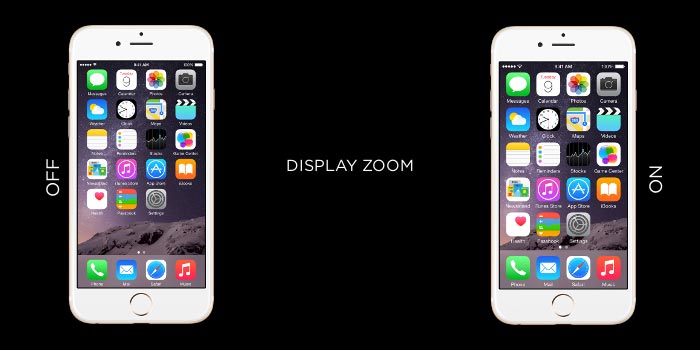
Sin embargo, esto sobrescribiría automáticamente la función de rotación de la pantalla en tu dispositivo. La mayoría de las veces, incluso cuando la función de Zoom de Pantalla está activada, los usuarios no son capaces de notarlo de antemano. Si tu iPhone no gira hacia los lados incluso después de desactivar el bloqueo de orientación vertical, entonces puedes seguir esta solución. Sólo tienes que seguir estos pasos para arreglar el problema de rotación de la pantalla en tu dispositivo desactivando tu Zoom de Pantalla.
1. Para empezar, debes dirigirte a los Ajustes de tu teléfono y seleccionar la sección "Pantalla y brillo".
2. En la pestaña de Pantalla y Brillo, puedes ver la función "Zoom de Pantalla". Sólo tienes que tocar el botón "Ver" para acceder a esta opción. Desde aquí, puedes comprobar si la función de Zoom de pantalla está activada o no (es decir, si está configurada en modo Estándar o Zoom).
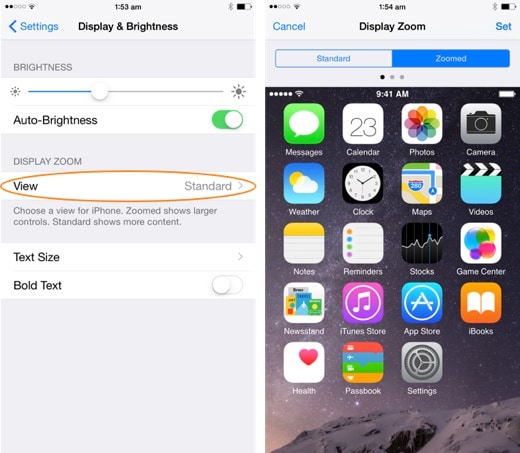
3. Si está ampliado, seleccione la opción "Estándar" para desactivar la función de zoom de la pantalla. Una vez que hayas terminado, pulse el botón "Establecer" para guardar tu selección.

4. Es posible que aparezca una notificación adicional en la pantalla de tu teléfono para confirmar tu selección. Simplemente toca el botón "Usar Estándar" para activar el Modo Estándar.

Después de guardar tu selección, tu teléfono se reiniciará en el modo estándar. Una vez hecho esto, comprueba si puedes resolver el problema de rotación del iPhone.
Parte 4: ¿Es un problema de hardware si la pantalla sigue sin girar?
Si, a pesar de seguir todas las soluciones mencionadas anteriormente, aún no logras resolver el problema de rotación de la pantalla en tu iPhone, es posible que exista un problema relacionado con el hardware de tu dispositivo. La función de rotación de la pantalla en un iPhone está controlada por su acelerómetro, un sensor que monitorea el movimiento general del dispositivo. Si el acelerómetro de tu iPhone no funciona correctamente o está dañado, no podrá detectar la rotación del teléfono.
Además, si estás utilizando un iPad, asegúrate de verificar el funcionamiento del botón lateral, ya que en algunos dispositivos se utiliza para controlar la función de rotación de la pantalla. Si sospechas que hay un problema de hardware en tu teléfono, es importante que no intentes solucionarlo por ti mismo. Te recomendamos que acudas a un Apple Store cercano o a un centro técnico autorizado de iPhone. Allí podrán brindarte asistencia profesional y ayudarte a superar este inconveniente sin mayores complicaciones.
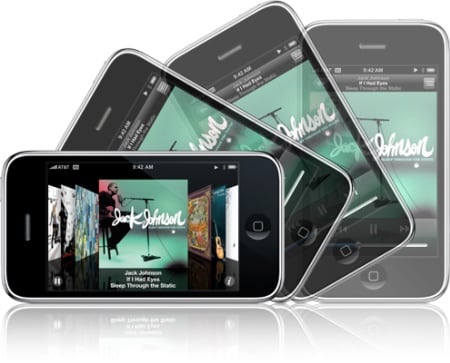
Esperamos que después de seguir estas sugerencias,seas capaz de arreglar el problema de rotación del iPhone. Siempre que la pantalla de mi iPhone no gira, sigo los pasos mencionados anteriormente para solucionarlo.
Problemas de iPhone
- 1. Problemas de Pantalla
- Pantalla Táctil no Funciona
- Pantalla en Rojo de iPhone
- Pantalla Congelada del iPad
- Pantalla blanca de iPhone
- Pantalla Azul de iPhone
- Reparar Pantalla de iPhone
- 2. Problemas de Batería
- 3. Problemas de Sonido
- Problema de Eco de iPhone
- Problema de iPhone Micrófono
- Problemas del Sonido de iPhone
- Problema de iPhone Volumen
- Problemas de Auriculares iPhone
- Correo de Voz Visual No Disponible
- Problema de iPhone Alarm
- 4. Otros Problemas
- Datos de iPhone no Funcionan
- Fallo de Actualización
- Modo DFU de iOS
- Problemas de Ajustes
- Reparar iPhone Mojado
- Problemas del Teclado de iPhone
- Sensor de Proximidad iPhone
- Problemas de iPhone Jailbreak
- Problema de Cámara de iPhone
- Problemas de FaceTime
- Problema de iPhone GPS
- Problema de iPhone Facebook
- Reparar iPhone Backlight
- Activar iPhone 6s
- El Sobrecalentamiento iPhone
- Problema de Llamado de iPhone
- Problemas de Sincronización
- Problemas de iPhone Bluetooth
- ● Gestionar/transferir/recuperar datos
- ● Desbloquear/activar/bloquear pantalla FRP
- ● Resolver problemas en iOS y Android
- Prueba Gratuita Desbloquea Ahora Desbloquea Ahora

















Miguel Gonzáles
staff Editor